Solucione muchos problemas comunes de Safari en Mac OS X con un simple reinicio

Los navegadores web generalmente funcionan bien en Mac, pero de vez en cuando Safari en OS X se comporta mal de una forma u otra. El más común de estos problemas suele ser cosas como páginas aleatorias inexplicablemente inaccesibles o visualización extraña, entrega de caché antiguo (en términos humanos normales, lo que significa que se carga una versión antigua de una página web en lugar de la más nueva). advertencias de notificación y cuadros de diálogo, desplazamiento lento o incluso un rendimiento general lento, que no parece tener una causa particularmente obvia. Eso, entre otras cosas, es lo que queremos solucionar.
Una solución simple para muchos problemas comunes de Safari es simplemente restablecer todos los datos de su navegador, que es una tarea bastante extensa que incluye una variedad de procedimientos que le dan a Safari una pizarra limpia y restauran todo a su configuración predeterminada. Esto incluye eliminar todo el historial de su navegador, restablecer la lista de Sitios principales, restablecer todas las advertencias y preferencias de ubicación, restablecer todas las notificaciones y advertencias del sitio web (como redireccionamientos de dominio y diálogos de certificados SSL), eliminar todos los datos del sitio, incluidos los archivos y cachés almacenados localmente, elimine las descargas y cierre todas las ventanas de Safari existentes.
Solo se necesita un momento para restablecer Safari, y el resultado suele ser un navegador web completamente funcional., de vuelta a la velocidad, todo funciona como se esperaba. Esto es lo que debe hacer:
- Abra el navegador Safari como de costumbre, luego arrastre hacia abajo el menú «Safari» y elija la opción «Restablecer Safari»
- En la pantalla «Restablecer Safari», mantenga cada casilla de verificación seleccionada para obtener mejores resultados, luego elija «Restablecer».

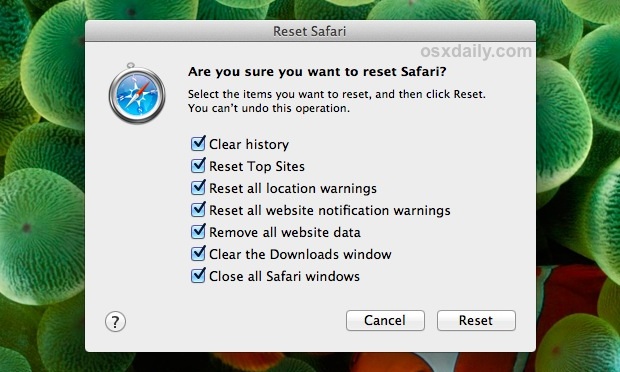
Opcional, pero se recomienda renunciar y reiniciar Safari. para que el reinicio surta efecto.
No hay una ventana de confirmación con el restablecimiento, y el efecto de hacer clic en «Restablecer» suele ser instantáneo, a menos que haya muchas ventanas y pestañas abiertas en Safari, no tenga suficiente RAM o su Mac sea muy lenta en general.
Suponiendo que ha conservado todos los cuadros, el relanzamiento de Safari le brinda una lista limpia y, aparte de los marcadores guardados, todo vuelve a ser como estaba la primera vez que abrió la aplicación. Esto significa que no hay cachés almacenados, no hay historial de navegación almacenado, ninguno de los sitios más populares (puede deshabilitar las miniaturas de sitios principales si está interesado), ninguna lista de descargas desordenadas y un nuevo comienzo para la aprobación de variedad. Servicios de ubicación y notificaciones que ocurren durante la experiencia general de uso de la web. Algunas configuraciones permanecerán, pero es posible que se necesiten nuevamente excepciones de Flash y otros complementos, como Java.
Por último, no olvide mantener Safari actualizado a la última versión disponible. Esto se hace fácilmente a través de la opción «Actualización de software» en el menú de Apple y puede resolver muchos problemas causados por errores de software. Además, la actualización periódica de los complementos individuales del navegador también es una buena idea y puede evitar problemas.
Si persisten algunos problemas con una página web específica, es posible que desee intentar restringirla a una URL específica mediante el Monitor de actividad. Una vez que se identifica al culpable, puede ser útil intentar visitar la página con otro navegador para ver si el problema persiste. Aunque Safari es una elección perfecta de forma predeterminada, Chrome y Firefox también son excelentes, y cada aplicación puede funcionar de manera diferente según el sitio web o la experiencia web en cuestión.
